Olet valinnut Analog Efex Pro 2 ja haluat hyödyntää ohjelmaa optimaalisesti? Tämä opas vie sinut ohjelman käyttöliittymän ja toimintojen läpi, jotta voit tehdä perusteltuja päätöksiä valokuviesi muokkaamisessa. Tässä opit, miten ohjelma on rakennettu ja mitä kaikkea sillä voi tehdä.
Tärkeimmät havainnot
- Analog Efex Pro 2 kuuluu Nik Collectioniin ja tarjoaa monia muokkausmahdollisuuksia kuvillesi.
- Käyttöliittymä on järkevästi rakennettu, mikä mahdollistaa helpon navigoinnin.
- Voit käyttää erilaisia malleja ja asetuksia antaaksesi kuvillesi ainutlaatuisen ilmeen.
- Ohjelma mahdollistaa älyobjektien käytön, joten voit tehdä sääntöjä milloin tahansa.
Käyttöliittymä ja toiminnot
Alku tapahtuu Photoshopissa, jossa voit valita Analog Efex Pro 2 suodattimeksi. Kuvankäsittelyn joustavuuden maksimoimiseksi suosittelemme avaamaan kuvan älyobjektina. Tämä mahdollistaa asetusten muuttamisen milloin tahansa ja tuloksen optimoinnin jälkikäteen.
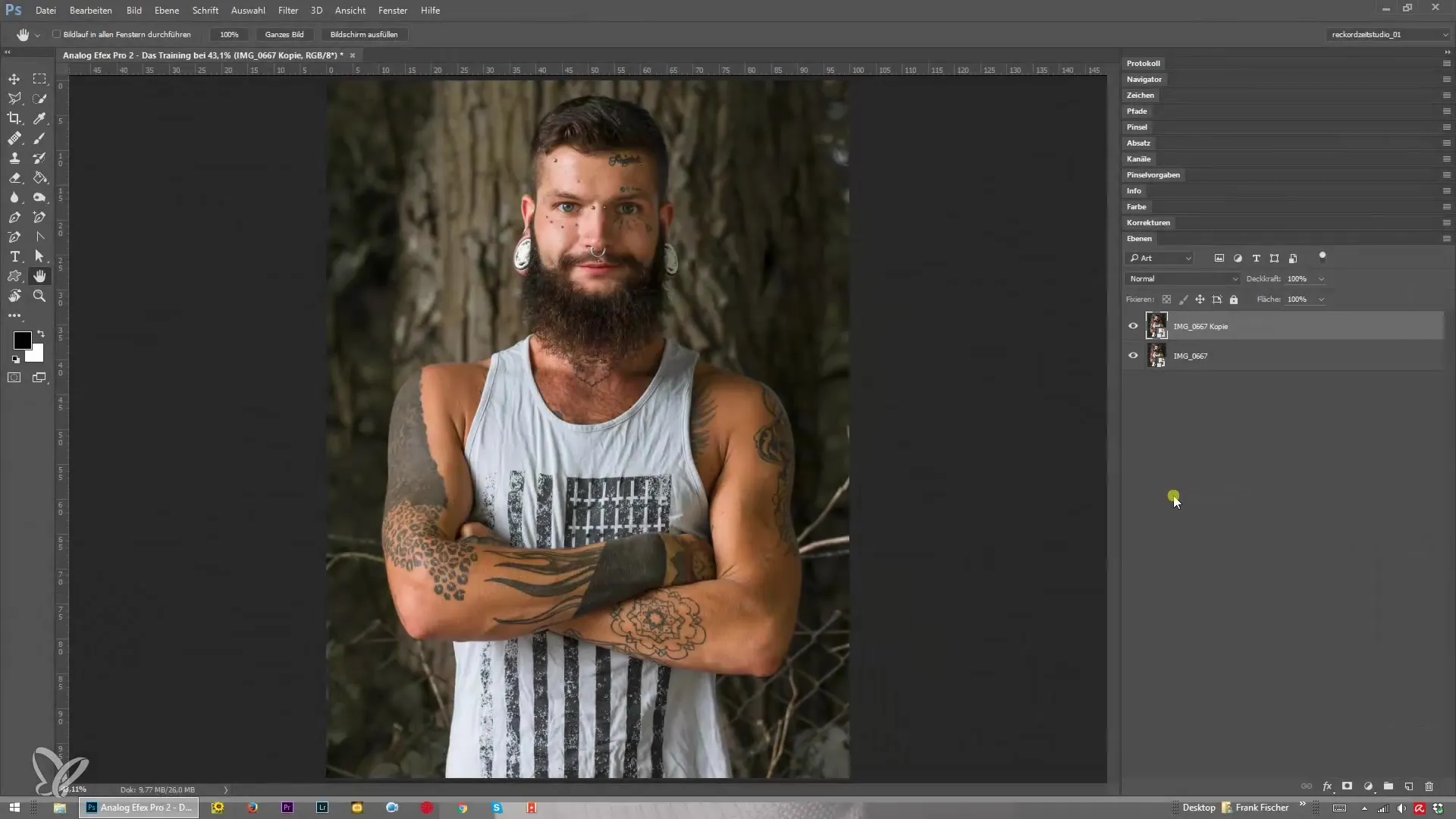
Avaa nyt Analog Efex Pro 2 ja näet käyttöliittymän, joka sisältää jo erilaisia toimintoja, joita voit käyttää heti. Vasemmalla puolella löydät klassisen kameravalinnan. Tämä vaihtoehto tarjoaa erilaisia malleja, jotka voivat antaa kuvasi tietyn luonteen.
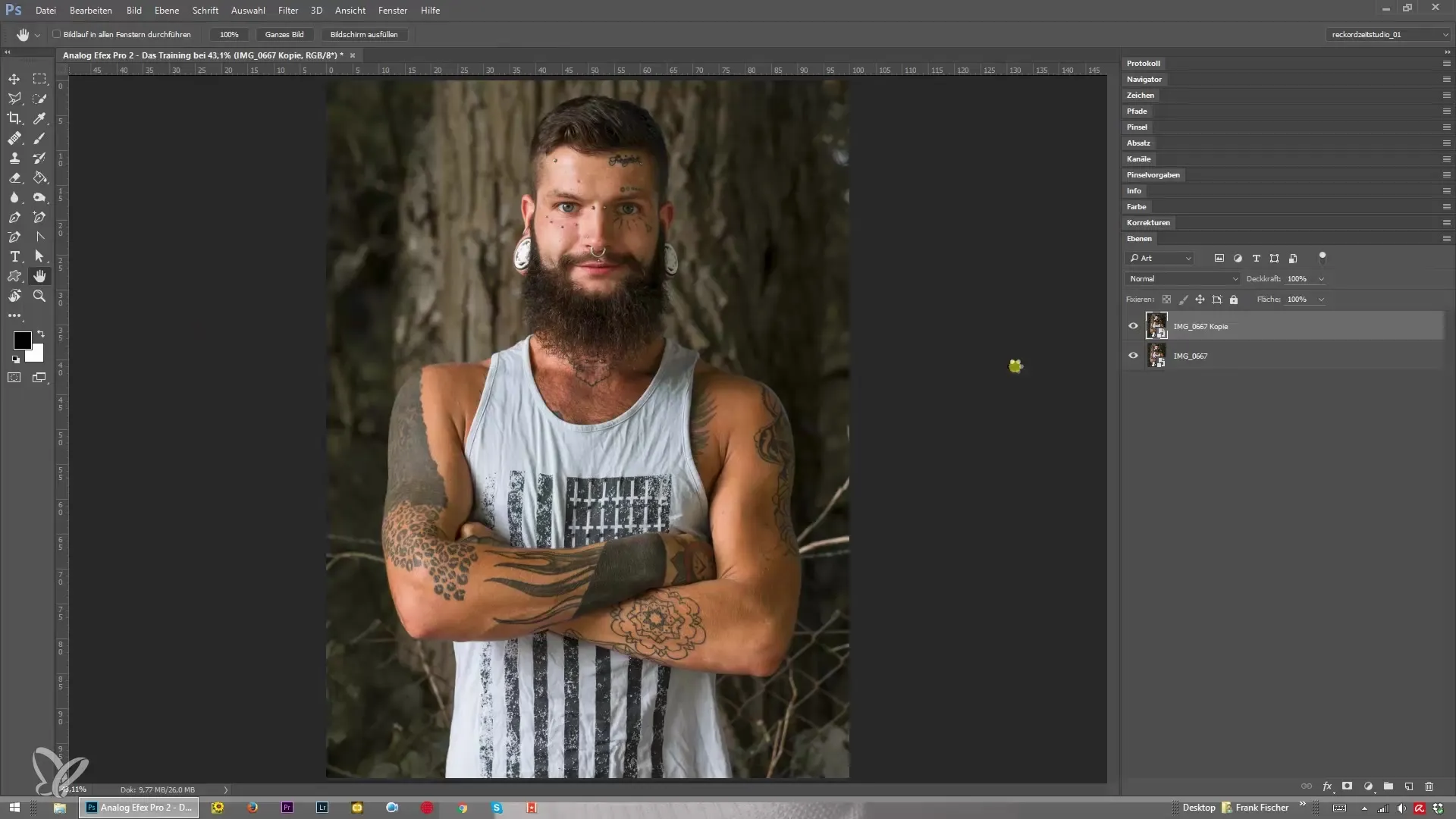
Käyttöliittymän oikealla puolella ovat perusmuokkausvaihtoehdot, kuten lika ja naarmut, linssivignetointi ja filmi-tyypin valinta. Laajentamalla näitä vaihtoehtoja voit kokeilla erilaisia efektivaihtoehtoja tarkasti. Täältä huomaat nopeasti eron kuvankäsittelyssä.
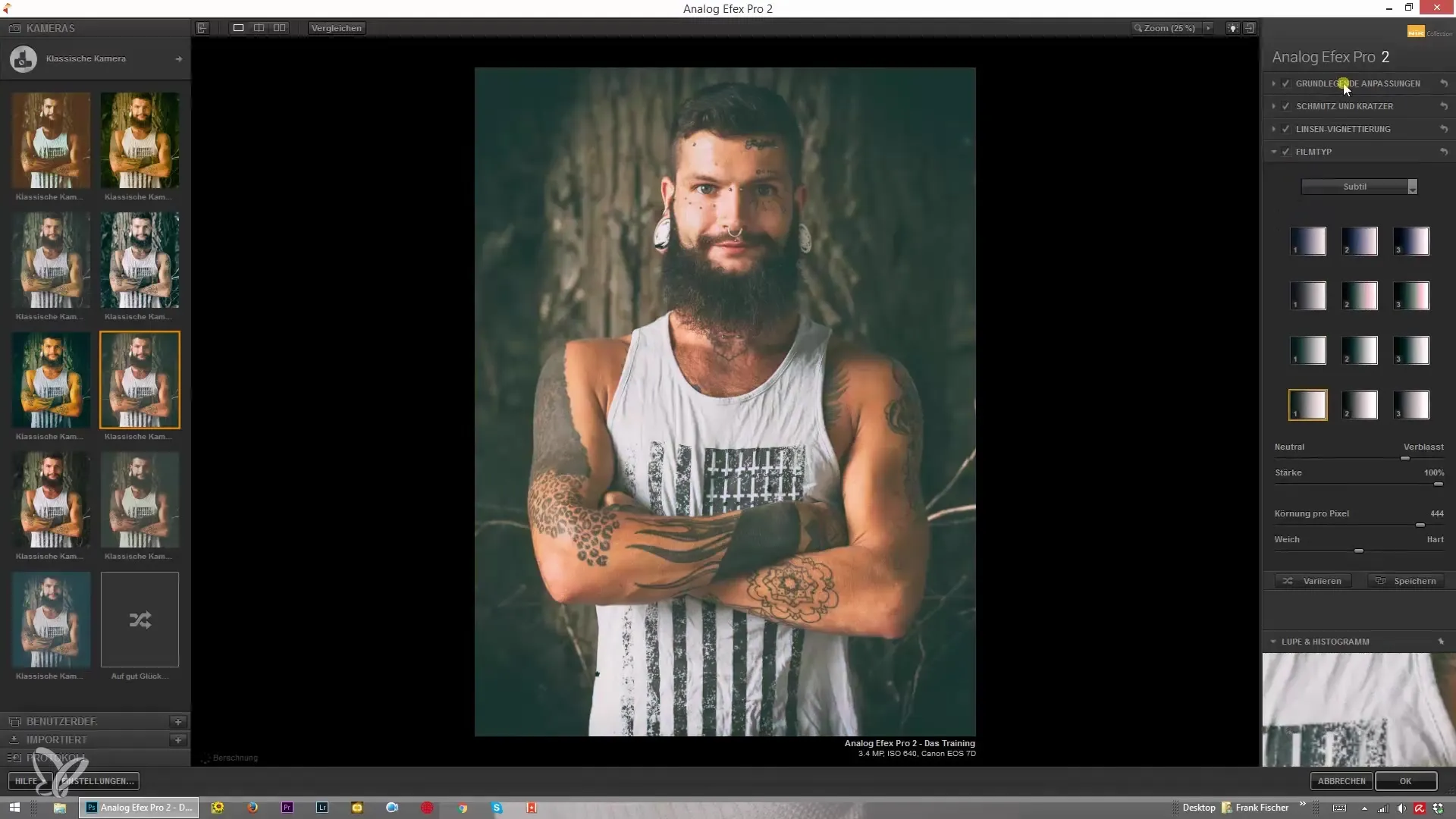
Kun olet tehnyt asetuksesi, Analog Efex Pro 2 tarjoaa mahdollisuuden tallentaa ne mukautettuina ennakoina. Tämän avulla voit palata suosikkilookeihisi tai viedä ne ja jakaa tai tuoda toiseen tietokoneeseen.
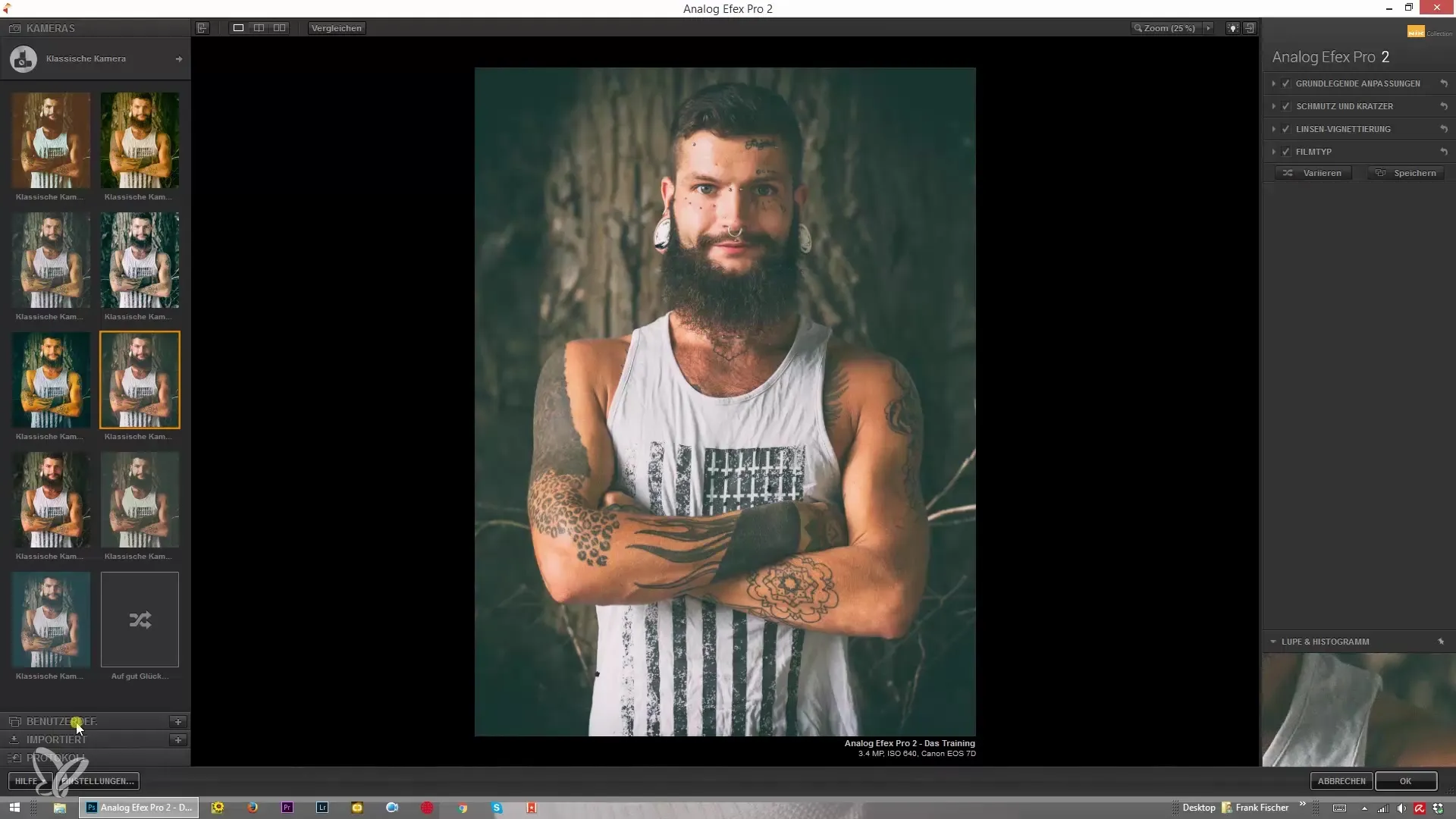
Käyttöliittymän alareunassa näet lokin, joka dokumentoi muokkaushistorian. Täältä voit milloin tahansa peruuttaa viimeisimmät askeleesi tai palauttaa aiemman asetuksen. Jos sinulla on konfigurointikysymyksiä, löydät avusta hyödyllisen viitetiedoston.
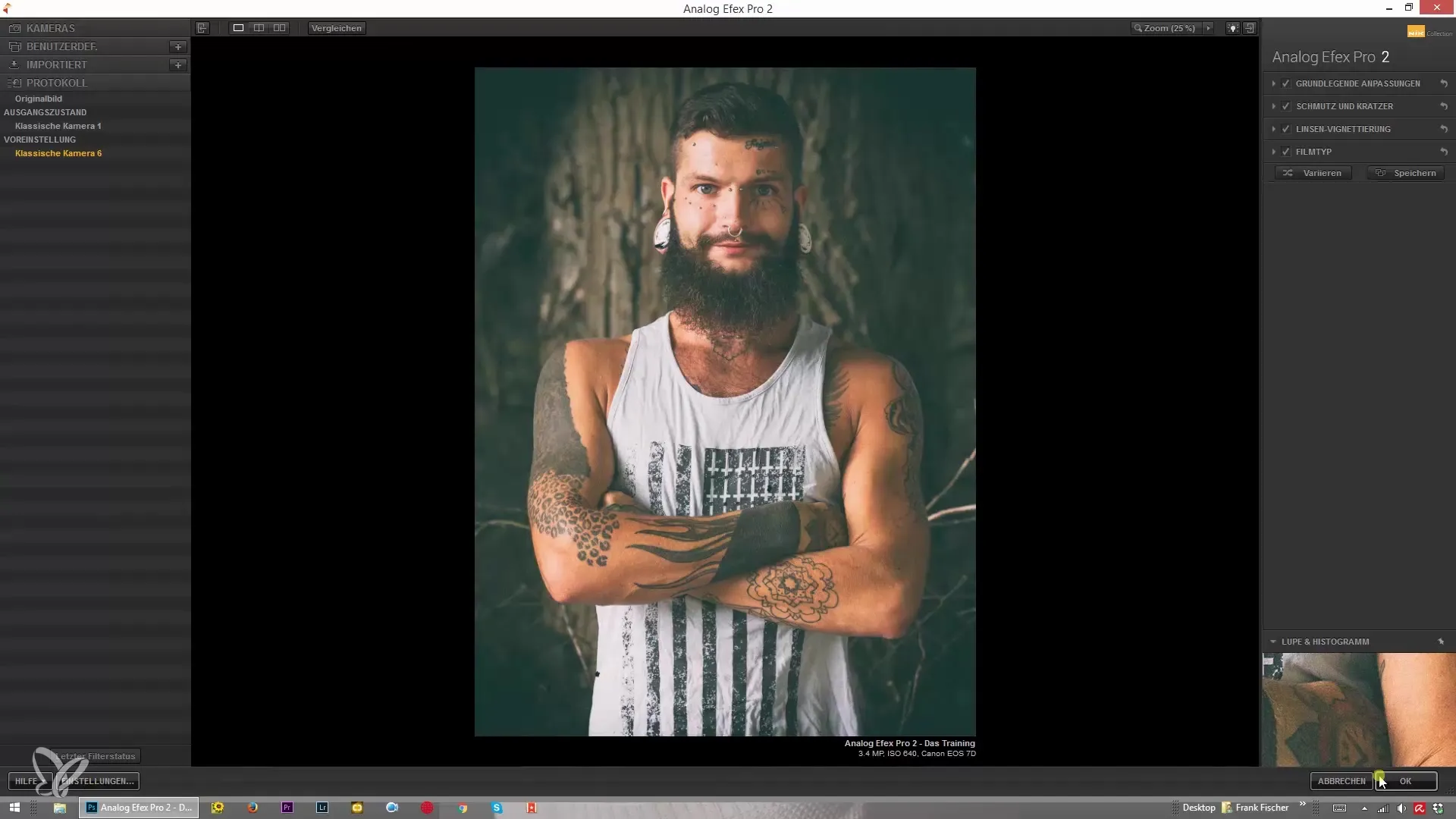
Ohjelman näkymäasetukset ovat myös hyödyllisiä, erityisesti kun työskentelet maisemassa. Voit piilottaa tai näyttää vasemman ja oikean lohkon nähdäksesi kuvasi täysikokoisena. Vaihtoehdon Tab avulla voit piilottaa koko käyttöliittymän keskittyäksesi täysin kuvaasi.
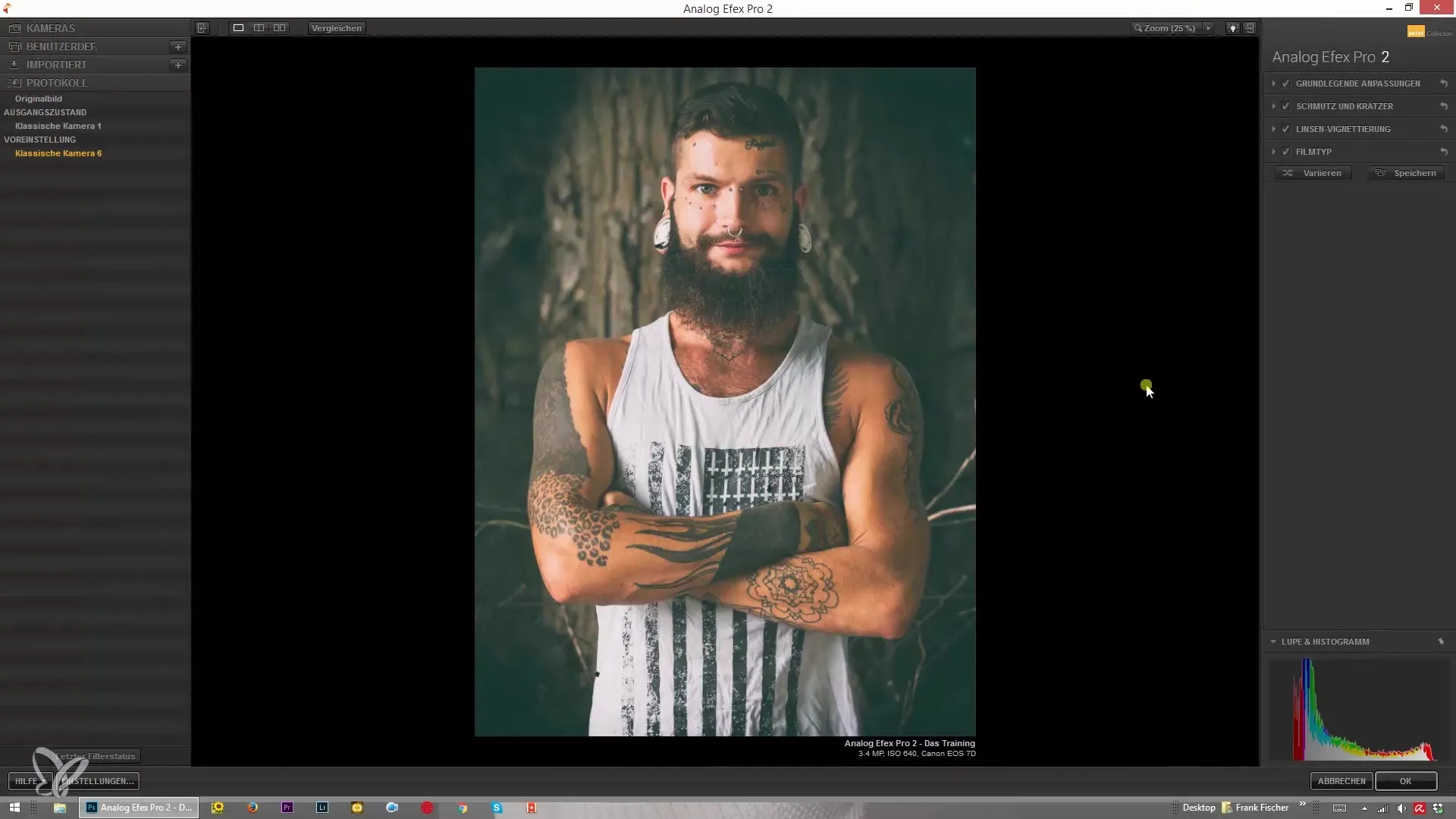
Voit mukauttaa taustavärin haluamallasi tavalla, mikä vaikuttaa merkittävästi kuviesi havaintoon. Voit valita mustan, valkoisen tai harmaan keskitorin, riippuen siitä, mitä värityyppiä suosittelet töissäsi. Lisäksi voit suurentaa näkymää jopa 100 %, mikä auttaa yksityiskohtaisessa työskentelyssä.
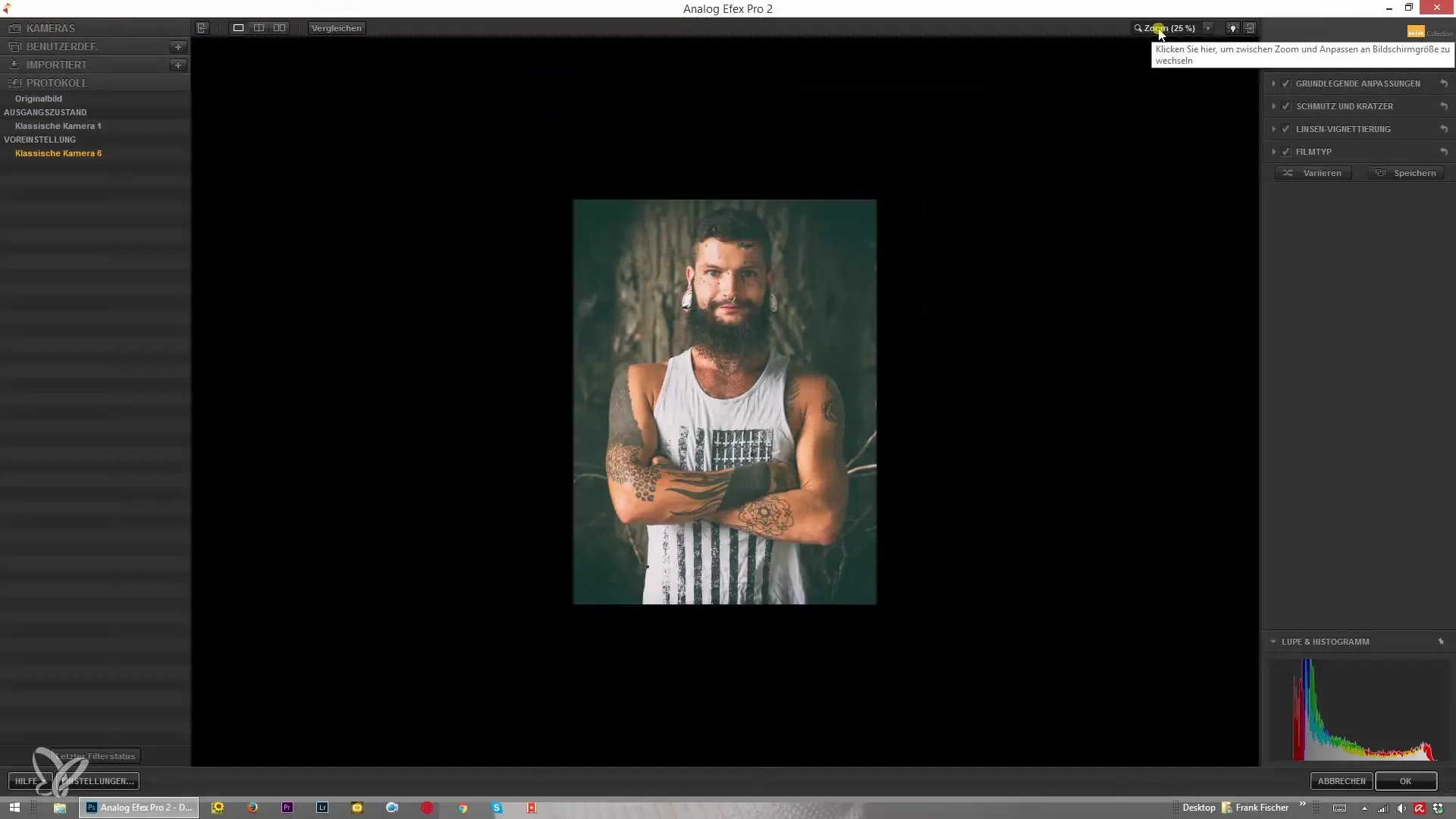
Toinen Analog Efex Pro 2:n kohokohta on vertailutoiminto. Voit näyttää alkuperäisen kuvan ja muokkauksesi vierekkäin nähdäksesi välittömästi muutostesi vaikutukset. Tämä toiminto auttaa sinua päättämään, oletko tyytyväinen muokkaukseesi vai onko vielä muutoksia tarpeen tehdä.
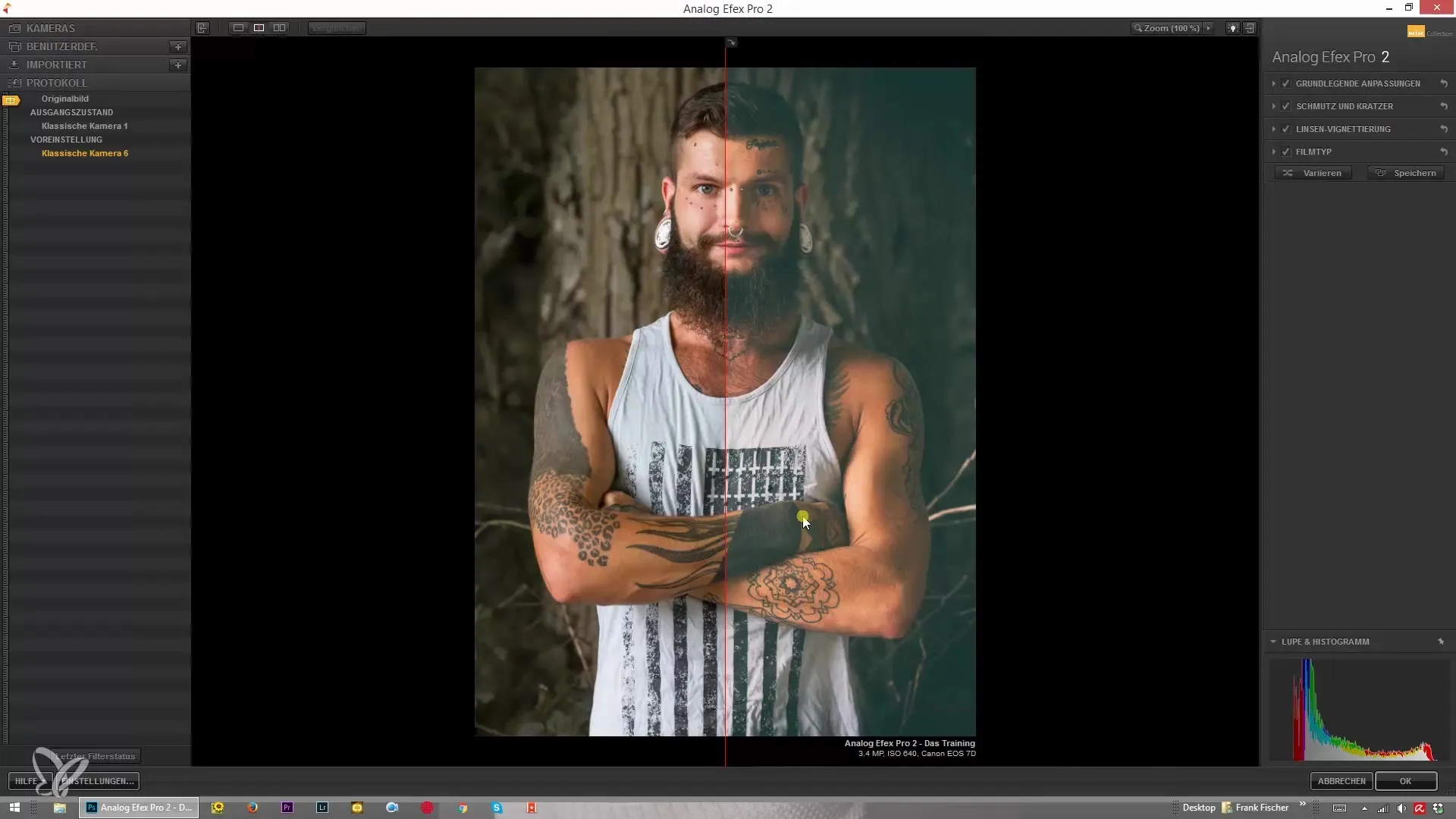
Yhteenveto
Analog Efex Pro 2 tarjoaa kattavan ja käyttäjäystävällisen alustan luovaan kuvankäsittelyyn. Sen lukuisilla malleilla ja muokkausmahdollisuuksilla voit antaa jokaiselle valokuvalle erityisen ilmeen. Ohjelma antaa sinulle joustavuutta ja hallintaa koko muokkausprosessin ajan.
Yhteenveto – Analog Efex Pro 2: Kattava opas Nik Collectionin käyttöön
Analog Efex Pro 2 on tehokas työkalu, joka tarjoaa sinulle monia mahdollisuuksia kuviesi muokkaamiseen. Ymmärtämällä käyttöliittymän ja erilaiset toiminnot voit varmistaa, että saat täydellisen kuvankäsittelyn luoviin projekteihisi. Kokeile malleja ja mukautuksia parhaiden tulosten saavuttamiseksi.
Usein kysyttyjä kysymyksiä
Kuinka voin käyttää Analog Efex Pro 2:a Photoshopissa?Avaa kuva älyobjektina Photoshopissa ja valitse Analog Efex Pro 2 suodattimeksi.
Voinko peruuttaa muutokseni?Kyllä, ohjelmalla on loki, josta voit seurata ja peruuttaa aiemmat askeleesi.
Kuinka tallennan mukautettuja ennakoita?Kun olet tehnyt haluamasi asetukset, voit tallentaa ne mukautettuna ennakkona.
Voinko muuttaa käyttöliittymän taustaa?Kyllä, voit muuttaa taustavärin mustaksi, valkoiseksi tai harmaan keskitoriksi.
Voinko viedä ja tuoda malleja?Kyllä, voit viedä malleja ja tuoda niitä muualta.


